Utilisation de l'écran Copie
Vous pouvez sélectionner un des deux types d'écran Copie.
Standard (paramètres par défaut)
Les fonctions de base utilisées fréquemment s'affichent avec de grosses touches. Faites défiler l'écran pour afficher les touches utilisées pour configurer les fonctions de finition ou de modification.
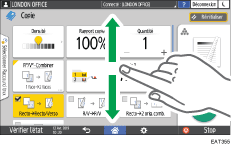
Aucun écran de défilement
Vous pouvez afficher toutes les touches de fonction sur un seul écran. Il n'est pas nécessaire de parcourir les écrans pour sélectionner une fonction.
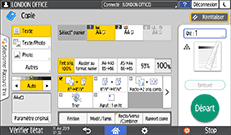
Pour changer le type d'écran, appuyez sur [Menu] (
 )
)  [Paramètres de l'écran]
[Paramètres de l'écran] [Changer le type d'écran], puis sélectionnez [Affichage standard] ou [Affichage complet] sur l'écran Copie.
[Changer le type d'écran], puis sélectionnez [Affichage standard] ou [Affichage complet] sur l'écran Copie.Vous pouvez utiliser les mêmes fonctions sur les deux écrans.
Lorsque l'administrateur a configuré l'authentification utilisateur et que Personnalisation propre à l'utilisateur est activé, chaque utilisateur connecté peut modifier le type d'écran.
Utilisation de l'écran Copie (standard)
Vous pouvez personnaliser la disposition et l'affichage des touches sur l'écran Copie en mode standard.
Modification de la disposition ou de l'affichage des touches de la fonction Copie
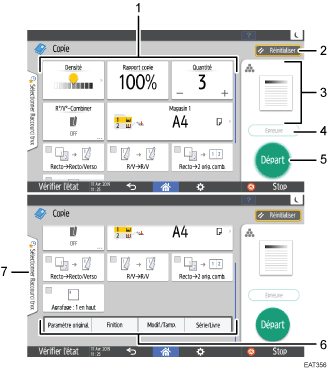
Touches de la fonction Copie
Appuyez sur une touche pour sélectionner la fonction à affecter à cette dernière. Parcourez l'écran du doigt pour afficher les touches se trouvant en dehors de la zone visible. Les touches auxquelles sont affectées des fonctions s'affichent en jaune ou avec
 dans le coin supérieur gauche. Selon la fonction affectée, l'affichage des touches change d'après le paramètre spécifié.
dans le coin supérieur gauche. Selon la fonction affectée, l'affichage des touches change d'après le paramètre spécifié.[Réinitialiser]
Réinitialisez les paramètres configurés sur l'écran Copie.
Aperçu de l'état du paramètre actuel
Affiche une image représentant les paramètres configurés sur l'écran Copie. Appuyez sur l'image pour afficher la liste des paramètres.
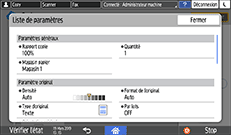
[Copie d'épreuve]
Appuyez pour effectuer une copie partielle en tant que test avant de poursuivre la copie du reste de l'original.
Copie partielle à des fins de test et copie du reste de l'original
[Départ]
Appuyez pour effectuer la copie.
Autres touches de la fonction Copie
Appuyez pour sélectionner les fonctions dont les touches se trouvent dehors de la zone visible de l'écran. La touche de la fonction actuellement configurée s'affiche avec
 dans le coin supérieur gauche.
dans le coin supérieur gauche.Sélection d'un travail en une seule touche
Vous permet d'afficher les paramètres prédéfinis dans l'appareil ou l'historique des travaux. Lorsque l'authentification utilisateur est configurée, affichez l'historique des travaux exécutés pour chaque utilisateur connecté. Lors de la sélection d'un historique de travaux, ses paramètres s'affichent sur l'écran Copie actuel. Vous pouvez utiliser les mêmes paramètres que ceux du travail précédent en sélectionnant l'historique des travaux.
Utilisation de l'écran Copie (Aucun écran de défilement)
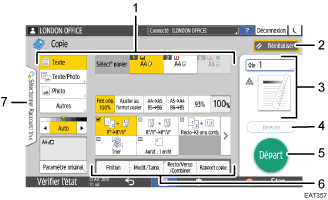
Touches de la fonction Copie
Appuyez sur une touche pour sélectionner la fonction à affecter à cette dernière. Les touches auxquelles sont affectées des fonctions s'affichent en jaune.
Pour consulter la zone d'affichage de l'illustration ci-dessous, appuyez sur
 ou effectuez un mouvement du doigt vers la gauche ou la droite.
ou effectuez un mouvement du doigt vers la gauche ou la droite.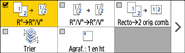
[Réinitialiser]
Réinitialisez les paramètres configurés sur l'écran Copie.
Aperçu de l'état du paramètre actuel
Affiche une image représentant la quantité et les paramètres configurés sur l'écran Copie. Appuyez sur [Quantité] pour afficher les touches numérotées. Appuyez sur l'image pour afficher la liste des paramètres.
[Copie d'épreuve]
Appuyez pour effectuer une copie partielle en tant que test avant de poursuivre la copie du reste de l'original.
Copie partielle à des fins de test et copie du reste de l'original
[Départ]
Appuyez pour effectuer la copie.
Autres touches de la fonction Copie
Appuyez pour sélectionner les fonctions dont les touches se trouvent dehors de la zone visible de l'écran. La touche de la fonction actuellement configurée s'affiche avec
 dans le coin supérieur gauche.
dans le coin supérieur gauche.Sélection d'un travail en une seule touche
Vous permet d'afficher les paramètres prédéfinis dans l'appareil ou l'historique des travaux. En cas de configuration de l'authentification utilisateur, affichez l'historique des travaux exécutés pour chaque utilisateur authentifié. Lors de la sélection d'un historique de travaux, ses paramètres s'affichent sur l'écran Copie actuel. Vous pouvez utiliser les mêmes paramètres que ceux du travail précédent en sélectionnant l'historique des travaux.
Modification de la disposition ou de l'affichage des touches de la fonction Copie
Vous pouvez personnaliser la disposition et l'affichage des touches de la fonction Copie sur l'écran Copie en mode Standard (Mode d'organisation des touches).
Lorsque l'administrateur a configuré l'authentification utilisateur et que Personnalisation propre à l'utilisateur est activé, chaque utilisateur connecté est en mesure de personnaliser la disposition.
Basculement pour modifier le mode de disposition des touches
Sur l'écran Copie, maintenez une des touches enfoncée jusqu'à ce que l'écran change, puis appuyez sur [OK] pour afficher l'écran du mode d'organisation des touches.
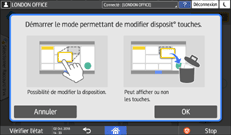
Changement de la disposition des touches
Maintenez la touche enfoncée pour la déplacer et la faire glisser vers l'emplacement d'affichage, puis appuyez sur [OK].
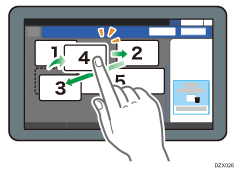
Vous pouvez également afficher l'écran du mode de disposition des touches en appuyant sur [Menu] ( )
)  [Modifier la disposition des touches]
[Modifier la disposition des touches] [Modifier la disposition des touches].
[Modifier la disposition des touches].
Masquage d'une touche
Maintenez la touche à masquer enfoncée, faites-la glisser vers « Masquer les touches », puis appuyez sur [OK].
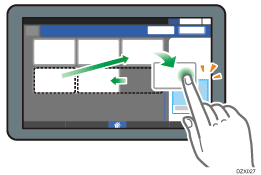
Affichage d'une touche masquée
Appuyez sur « Liste des touches masquées » pour afficher les touches masquées. Maintenez la touche à afficher enfoncée, faites-la glisser vers l'emplacement d'affichage, puis appuyez sur [OK].
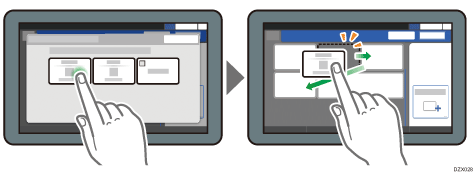
Confirmation du placement initial des touches
Appuyez sur [Menu] ( )
)  [Paramètres de l'écran]
[Paramètres de l'écran] [Restaurer temporairement la disposit°. init. du clavier] sur l'écran Copie. Après confirmation, appuyez sur [Verso].
[Restaurer temporairement la disposit°. init. du clavier] sur l'écran Copie. Après confirmation, appuyez sur [Verso].
Rétablissement de la disposition des touches par défaut
Appuyez sur [Menu] ( )
)  [Paramètres de l'écran]
[Paramètres de l'écran] [Restaurer la disposition initiale du clavier]
[Restaurer la disposition initiale du clavier] [Restaurer] sur l'écran Copie.
[Restaurer] sur l'écran Copie.

